qq怎么设置拒绝添加好友,qq设置拒绝任何人添加
1、打开电脑QQ软件,输入QQ账号密码登录你的QQ账号,然后点击下方的齿轮——系统设置按钮。

2、在“权限设置”——“防骚扰”中,点选“不允许任何人”的验证方式。
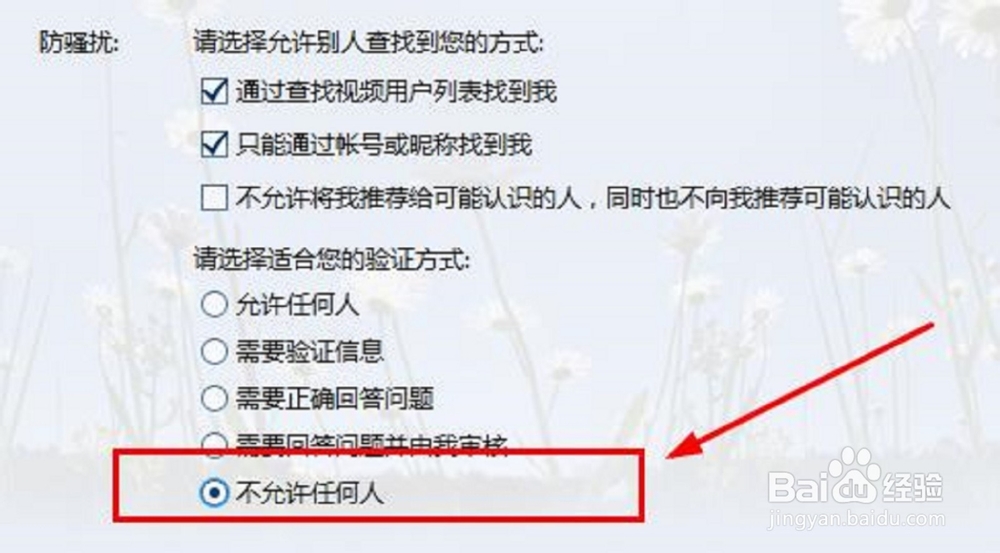
3、然后设置会自动保存,关闭窗口即可。

1、点击上面的QQ昵称。如下图。
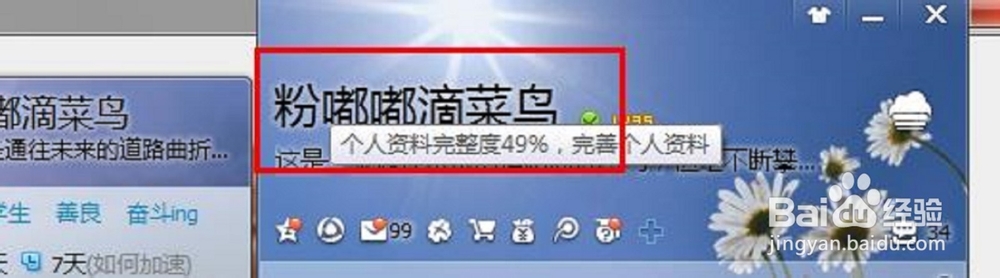
2、打开的QQ个人资料窗口,点击右下角的权限设置。
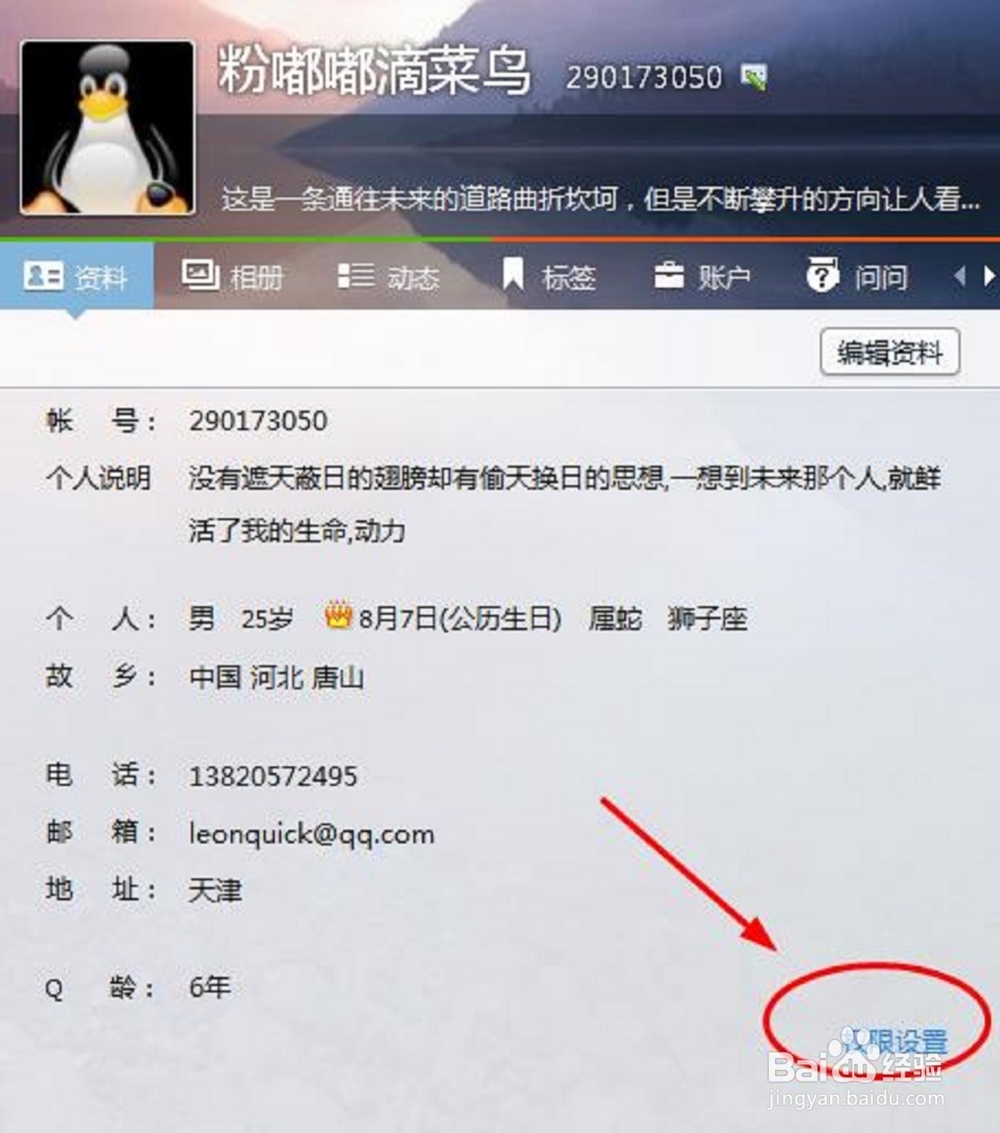
3、然后就可以在“防骚扰”中,点选“不允许任何人”的验证方式,拒绝添加任何人为好友。
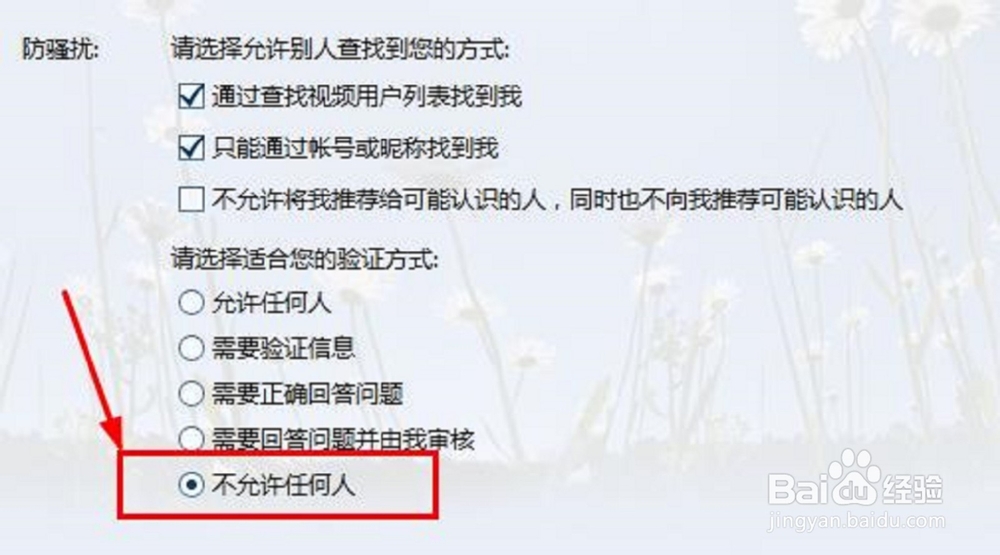
1、还是在QQ软件上方,点击QQ号码后面的小铅笔标志。如下图。
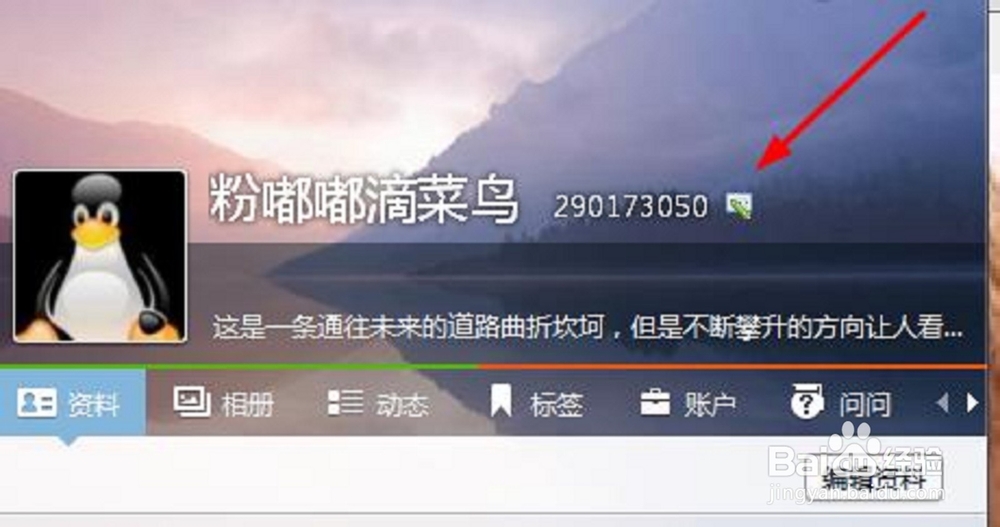
2、在主账号后面点击“设置”。如下图。
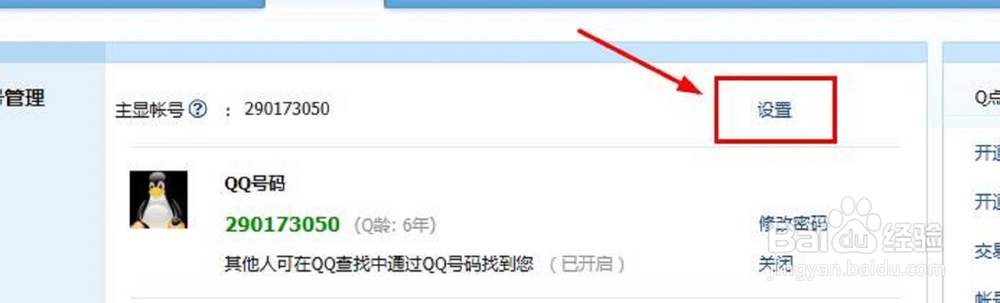
3、然后弹出QQ辅助账号设置。找到邮箱辅助账号选项,点击后面的“立即绑定”。
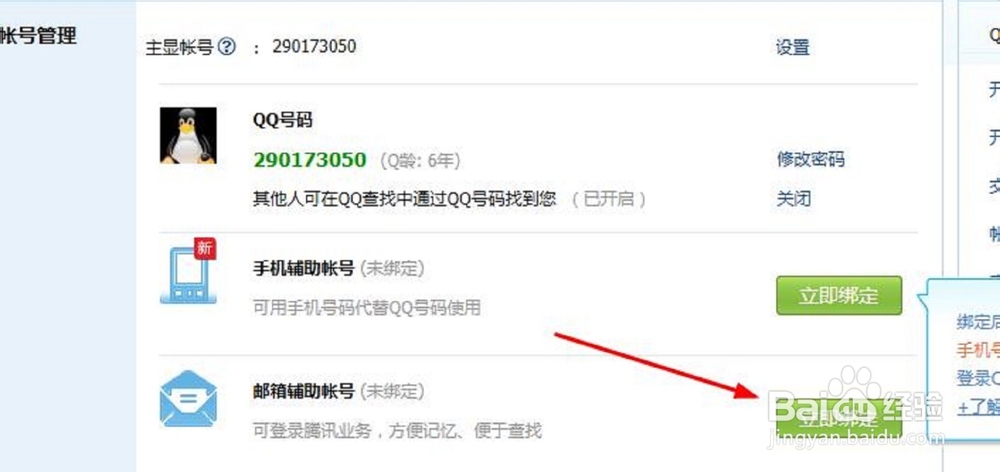
4、选择您的邮箱,然后单击“确定”。
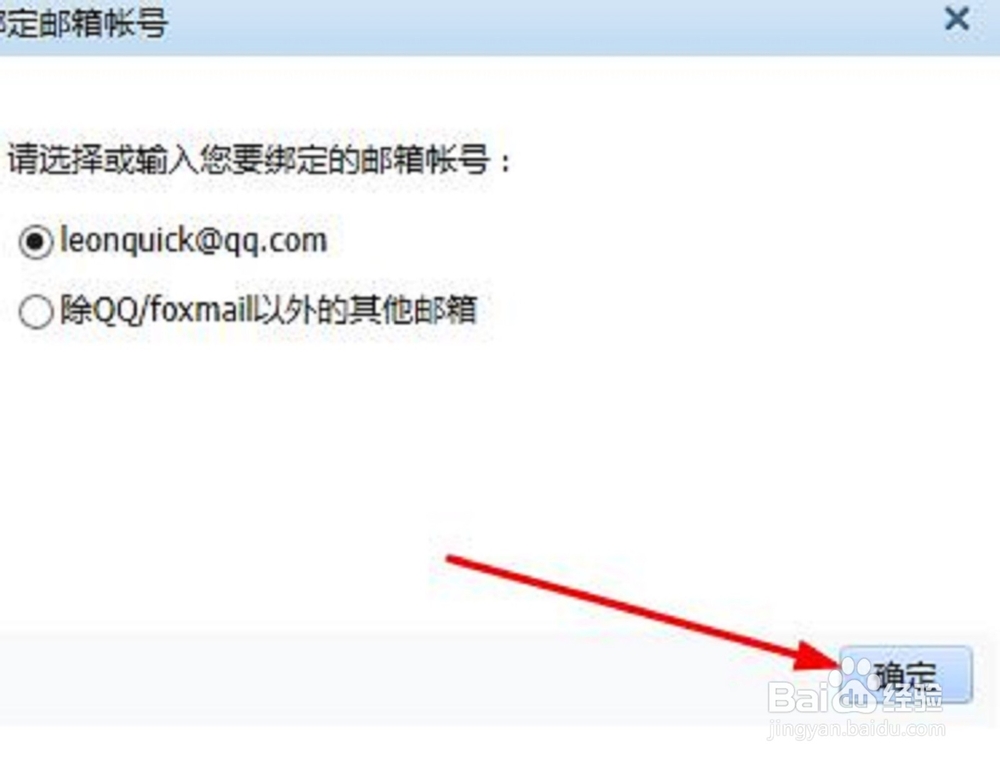
5、然后显示“恭喜您!绑定成功”。点击“完成”。
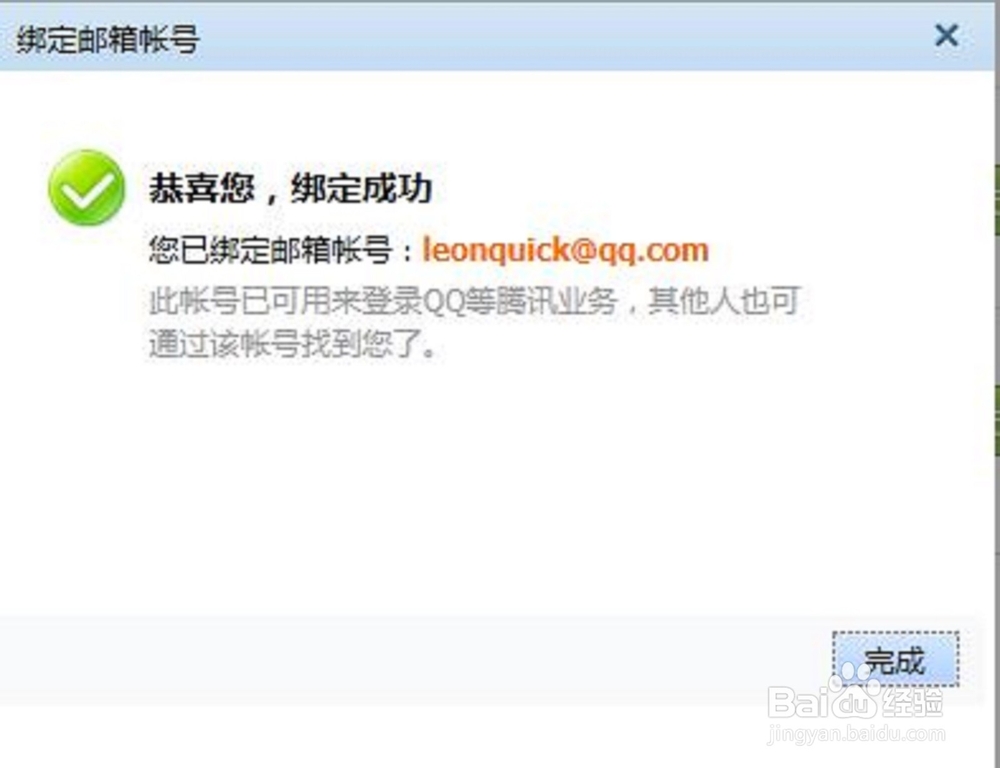
6、然后,找到“其他人可以在QQ查找中通过QQ号码找到您”,点击后面的"关闭"。
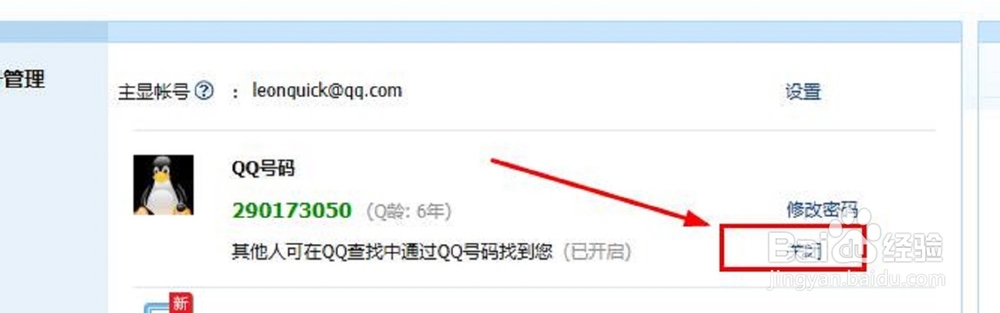
7、点击“确定”。
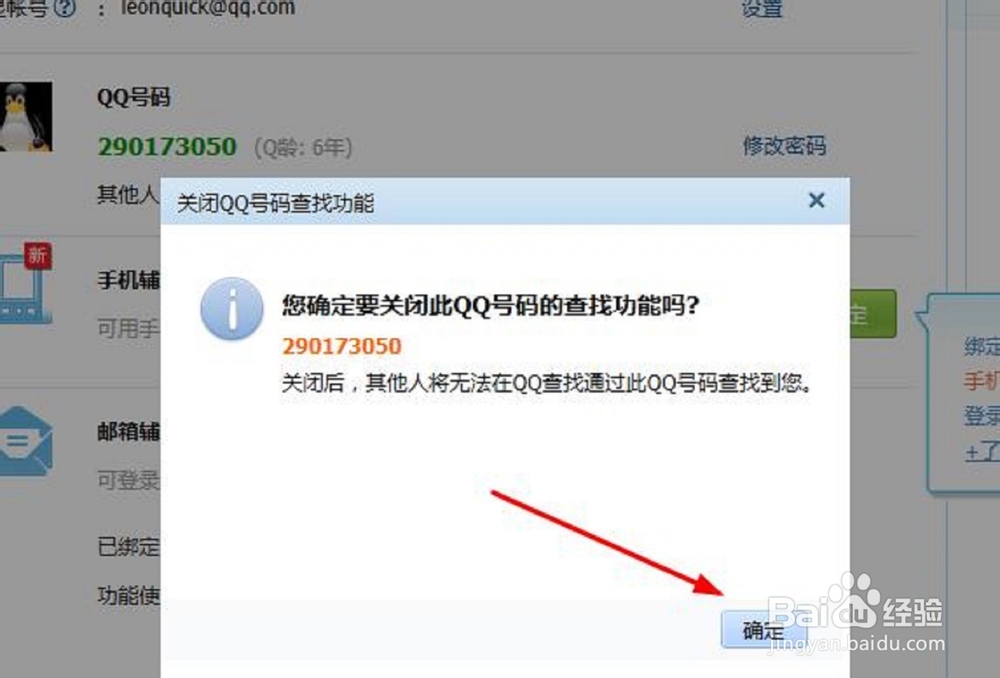
8、然后就显示您成功关闭了QQ查找功能,别人再也无法添加您为好友了!
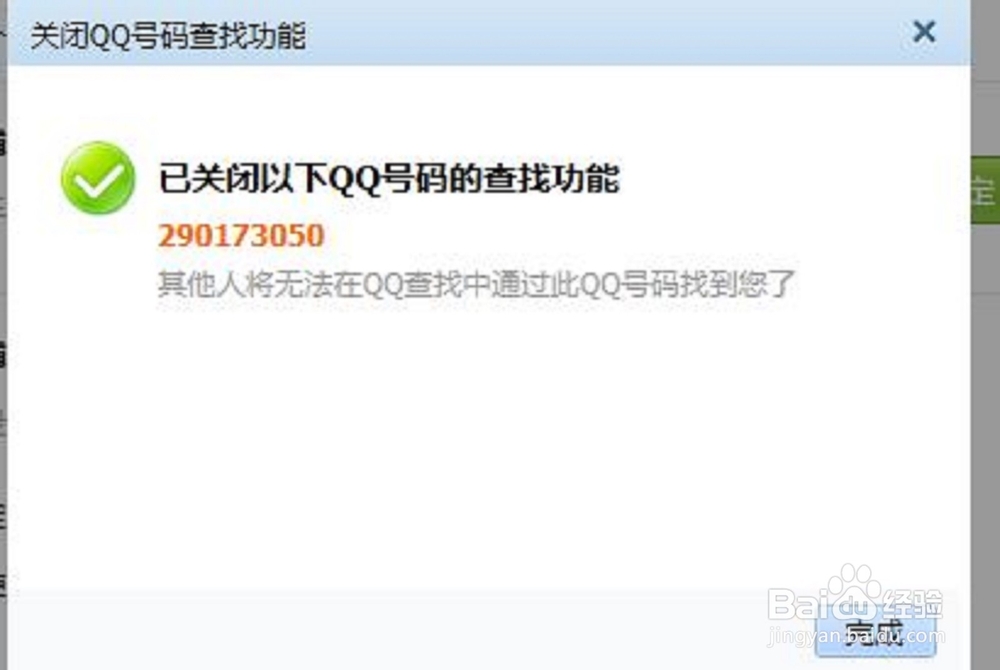
声明:本网站引用、摘录或转载内容仅供网站访问者交流或参考,不代表本站立场,如存在版权或非法内容,请联系站长删除,联系邮箱:site.kefu@qq.com。
阅读量:162
阅读量:116
阅读量:36
阅读量:189
阅读量:72